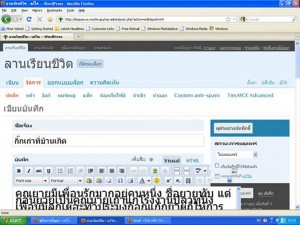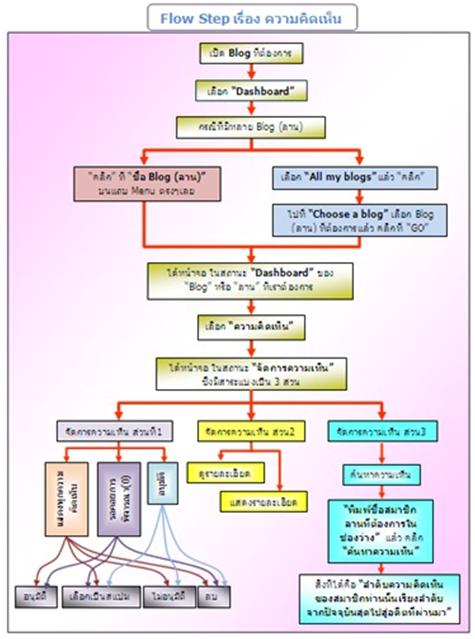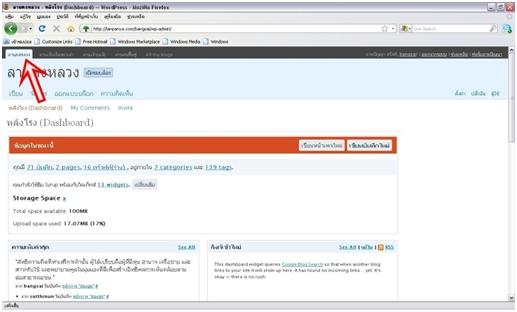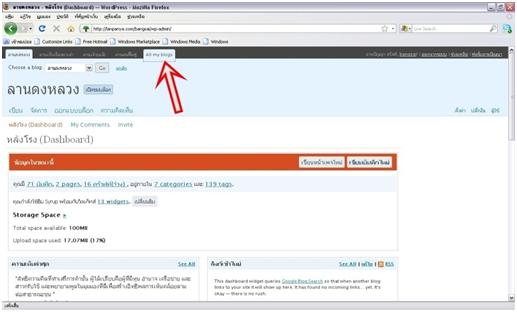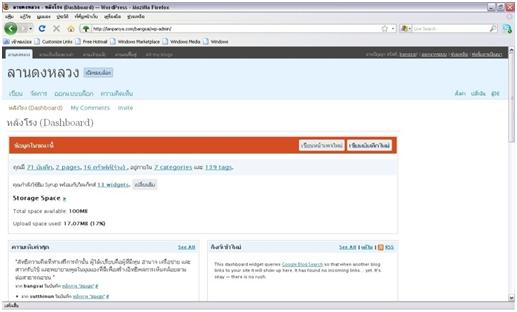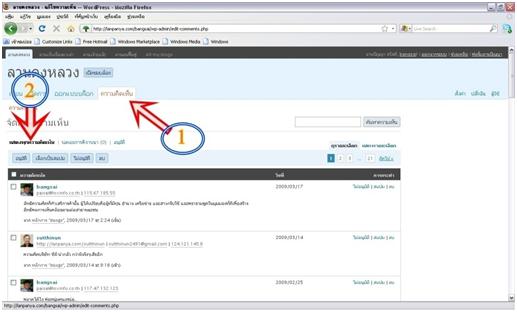เรียนทุกท่าน ส่วนที่ผมเขียนนี้ เรียนตามตรงว่า ยังหยาบมาก แต่คิดว่าเอาขึ้นมาก่อน แล้วค่อยๆหาเวลาทำให้ละเอียดและง่ายต่อการเข้าใจมากขึ้นครับ หากจะทำให้สมบูรณ์ทีเดียวเกรงว่าจะยังคงไม่ได้เอามาขึ้นเดี๋ยวนี้ หรือตามกำหนดที่สัญญาไว้กับท่านจอมป่วน
________________________________________________
สำหรับ ธีม (Theme) ในลานปัญญาที่นิยมให้กันนั้น ผู้ออกแบบได้จัดการสร้างลูกเล่นไว้หลายอย่าง หนึ่งในนั้นคือหัวข้อ ความคิดเห็น ทำให้เราเกิดความสะดวกในการจัดการความคิดเห็นทั้งของตัวเราเองและของเพื่อนที่แสดงความเห็นต่อบันทึกของเรา ดูไดอะแกรม ขั้นตอนการเข้าถึงสาระต่างๆของ การจัดการความคิดเห็น
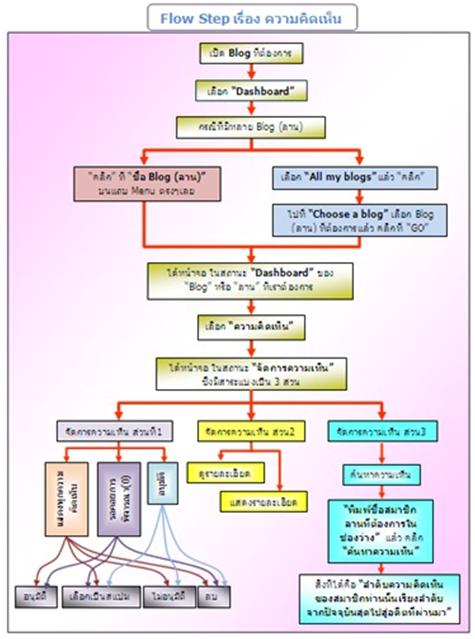
รูปที่ 1 ไดอะแกรมแสดงขั้นตอนการเข้าถึงการจัดการความคิด(ขออภัยที่ไม่ชัด)

รูปที่ 2 แสดงหน้าจอ Blog ตามปกติที่เราต้องการเข้าไปจัดการความคิด
แสดงหน้าจอ Blog ของเราที่ต้องการเข้าไปจัดการเรื่องความคิดเห็น เราก็เข้าไปที่ Dashboard
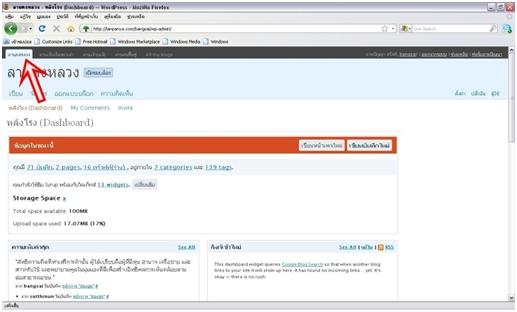
รูปที่ 3 แสดงให้เห็น Blog ต่างๆที่เราต้องการเข้าถึงด้วยวิธีเข้าถึงโดยตรง
เมื่อเราคลิกที่ Dashboard แล้วเราจะได้หน้าจออย่างที่เห็น จากนั้นเราก็เลือกว่าเราต้องการเข้าไปจัดการความคิดเห็นใน Blog อะไรของเรา หากเรามี Blog เดียวก็คลิกที่ชื่อ Blog นั้นเลย ในกรณีที่เรามีหลาย Blog ที่เราสร้างขึ้นมาก็มีสองวิธีที่เราจะเข้าถึง คือ เลือกชื่อ Blog จากแถบชื่อ Blog จากแถบ Menu ดูรูปที่ 3
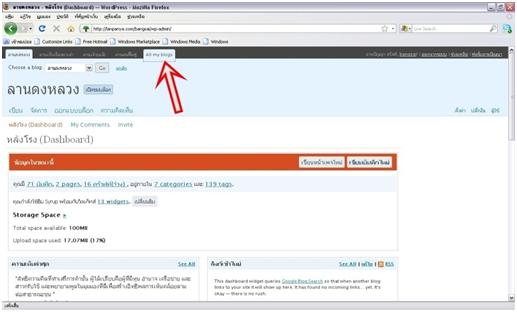
รูปที่ 4 การเข้าถึง Blog ด้วยวิธีเข้าทางเมนูรวม Blog
แสดงให้เห็น Blog ต่างๆที่เราต้องการเข้าถึงด้วยวิธีเลือก Blog จากเมนูรวม Blog (All my blogs)

รูปที่ 5 การเลือก Blog จากเมนู
เมื่อเราคลิกที่ All my blogs ก็จะปรากฏเมนู Choose a blog:……………. ขึ้นมา เราก็สามารถเลือกชื่อ Blog ที่เราต้องการได้โดยการกดคลิกที่เครื่องหมาย V ก็จะปรากฏชื่อ Blogs ที่เรามีทั้งหมดมาให้เราเลือก เราก็เลือก Blog ที่ต้องการ
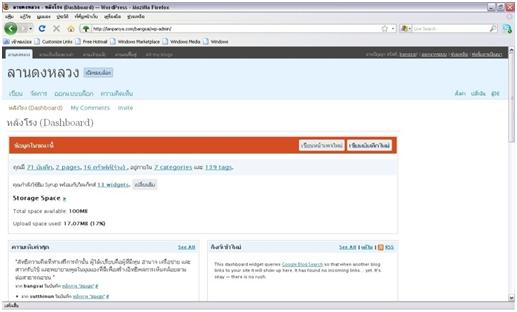
รูปที่ 6
เมื่อเลือกชื่อ Blog ที่เราต้องการได้แล้วก็กด Go เราก็จะได้หน้าจอตามรูปที่ 6 พร้อมที่จะดำเนินการต่อไป
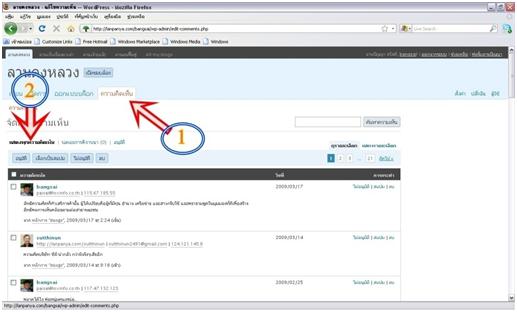
รูปที่ 7
ที่แถบเมนูใต้ชื่อ Blog ที่เราเลือกไว้นั้น เราก็เลือกคลิกที่ ความคิดเห็น หรือที่ หมายเลข (1) เราก็จะได้หน้าจอ Blog ดังรูปที่ 7 นี้
- หน้าจอนี้จะปรากฏการลำดับการแสดงความคิดเห็นของสมาชิก Blog ทั้งหมดที่มีต่อ Blog ของเราตั้งแต่ปัจจุบันย้อนไปสู่ Blog ของเราในอดีตทั้งหมด ในเมนูจะบอกว่าเป็นการ แสดงทุกความคิดเห็น ตามลำดับดังกล่าว ซึ่งจะรวมถึงความคิดเห็นเราที่ตอบหรือแลกเปลี่ยนกับเพื่อนเหล่านั้นด้วย
- หากเราต้องการทราบว่ามีเพื่อนสมาชิกท่านใดเข้ามาแสดงความเห็นต่างๆแก่ Blog ของเราทั้งหมดบ้างก็เข้ามาที่นี่ เราก็จะทราบทันที ทั้งนี้แล้วแต่ประสงค์ของท่านจะใช้ เช่น อยากดูประเด็นที่เพื่อนสมาชิดเข้ามาแลกเปลี่ยน อยากตรวจสอบว่าเราในฐานะเจ้าของ Blog ได้ตอบหรือโต้ตอบความคิดเห็นของเพื่อนครบถ้วนแล้วหรือยัง

รูปที่ 8

รูปที่ 9
เมื่อเราต้องการตรวจสอบว่ามีความเห็นของเพื่อนสมาชิกที่เข้ามาแสดงความเห็นไว้แต่ระบบจัดการ lock หรือที่เรียกว่า รอคอยการพิจารณา ความคิดเห็นนั้นไว้ให้ผู้เป็นเจ้าของ Blog ตรวจสอบก่อนว่าจะอนุมัติให้ความคิดเห็นจากเพื่อนั้นเข้าไปแสดงในระบบความคิดเห็นของ Blog นั้นๆหรือไม่ ระบบนี้สร้างขึ้นเพื่อป้องกันความคิดเห็นที่เจ้าของ Blog เห็นว่าไม่สมควรเอาขึ้นสู่สาธารณะได้ เป็นการจำกัดสิทธิ์ให้แก่เจ้าของ Blog
นอกจากนี้แล้วตรง รอคอยการพิจารณายังแสดงจำนวนความคิดเห็นที่รอการอนุมัติด้วยว่ามีจำนวนเท่าไหร่ รอคอยการพิจารณา(0) โดยจะมีจำนวนความคิดเห็นที่รอการพิจารณาในวงเล็บหลังข้อความ รอคอยการพิจารณา และเราสามารถดูข้อความนั้นตรงหมายเลข 2 ในรูปที่ 9 ซึ่งจะลำดับความคิดเห็นนั้นๆไว้

รูปที่ 10
ในรูปที่ 10 นี้ต่อเนื่องมา เราจะเห็นว่ามีการแสดงลำดับความคิดเห็นไว้ หากความคิดเห็นนั้นถูก lock เพื่อให้เจ้าของ Blog พิจารณาความเห็นก่อน หากเจ้าของ Blog พิจารณาแล้วเห็นว่าความคิดเห็นนั้นๆสามารถเอาเผยแพร่ได้ เราก็ไปทำเครื่องหมาย หรือคลิกในสี่เหลี่ยมเล็กๆหน้าความเห็นนั้นๆ แล้วแต่จำนวน เสร็จแล้วเราก็ไปคลิกตรง อนุมัติ ตามรูปที่ 10 นี้

รูปที่ 11
สิ่งที่ผมชอบลูกเล่นของ ธีม นี้อย่างหนึ่งคือ เราสามารถ ลำดับความคิดเห็นทั้งหมดของสมาชิกที่เราต้องการทราบได้ ในทุก เรื่องที่เราบันทึก เช่นในรูปที่ 11 นี้ ลองพิมพ์คำว่า suthinun ลงไปแล้วคลิกที่ ค้นหาความเห็น แล้ว enter เครื่องก็จะลำดับความคิดเห็นของบุคคลนั้นให้เราตั้งแต่ปัจจุบันย้อนไปในอดีตทั้งหมด
และหากเราจะดูการ แสดงรายละเอียด ของความเห็นบุคคลนั้นๆ เราก็สามารถทำได้โดยไปคลิกที่ แสดงรายละเอียด เมนูด้านล่างก็จะลำดับความคิดเห็นท่านนั้นมาให้เราทั้งหมด แต่หากเราต้องการ ดูรายละเอียด ความคิดเห็นทั้งหมด ก็คลิกที่ ดูรายละเอียด เมนูด้านล่างจะแสดงรายละเอียดการแสดงความคิดเห็นของเพื่อนสมาชิกท่านนั้นมาให้เราอ่านได้ทั้งหมด
ธีมนี้ นับว่ามีลูกเล่นหัวข้อนี้ เป็นที่น่าสนใจ ทำให้เราสามารถจัดการความคิดเห็นต่างๆของเพื่อนสมาชิกที่มีต่อบทบันทึกของเราทั้งหมดได้ดี เป็นประโยชน์ในการจัดการมากทีเดียวครับ